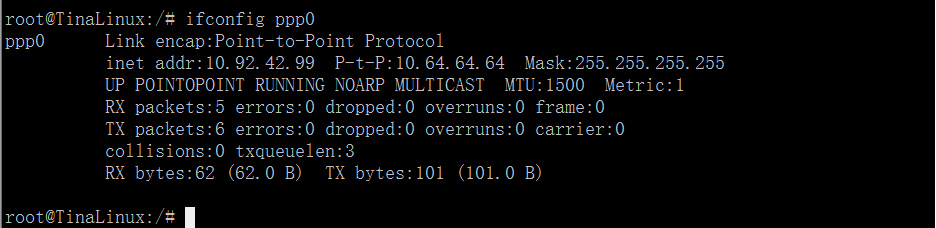MYZR-R16-EK166 linux-3.4 测试手册
Wifi测试
$wifi_connect_ap_test wifi_name password
参数说明:
wifi_connect_ap_test是应用名
wifi_name是要连接的wifi的名字
password是要连接的wifi的密码
例:
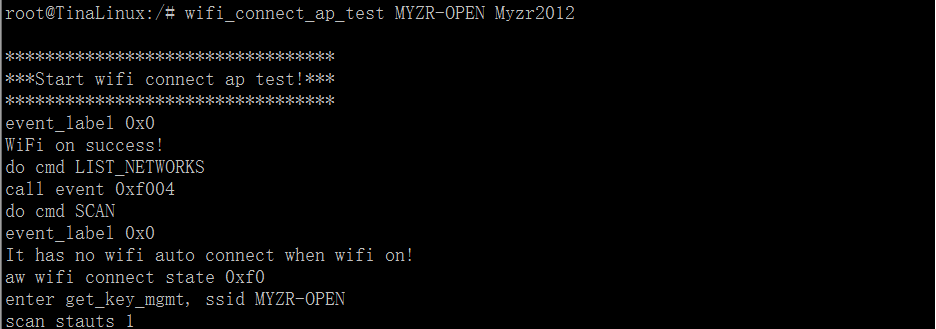
USB测试
插入U盘
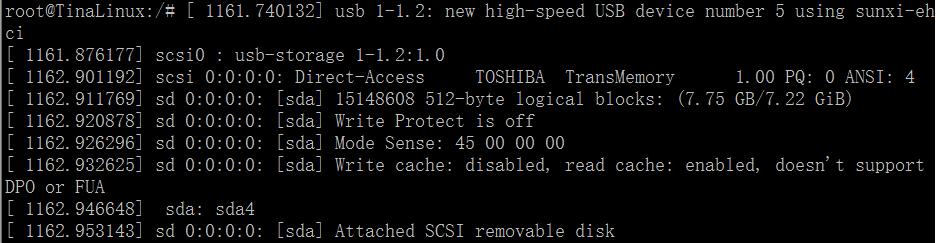
$ls /dev/sda*

挂载U盘
![]()
查看U盘的内容
$ls /mnt

SD卡测试
插入SD卡
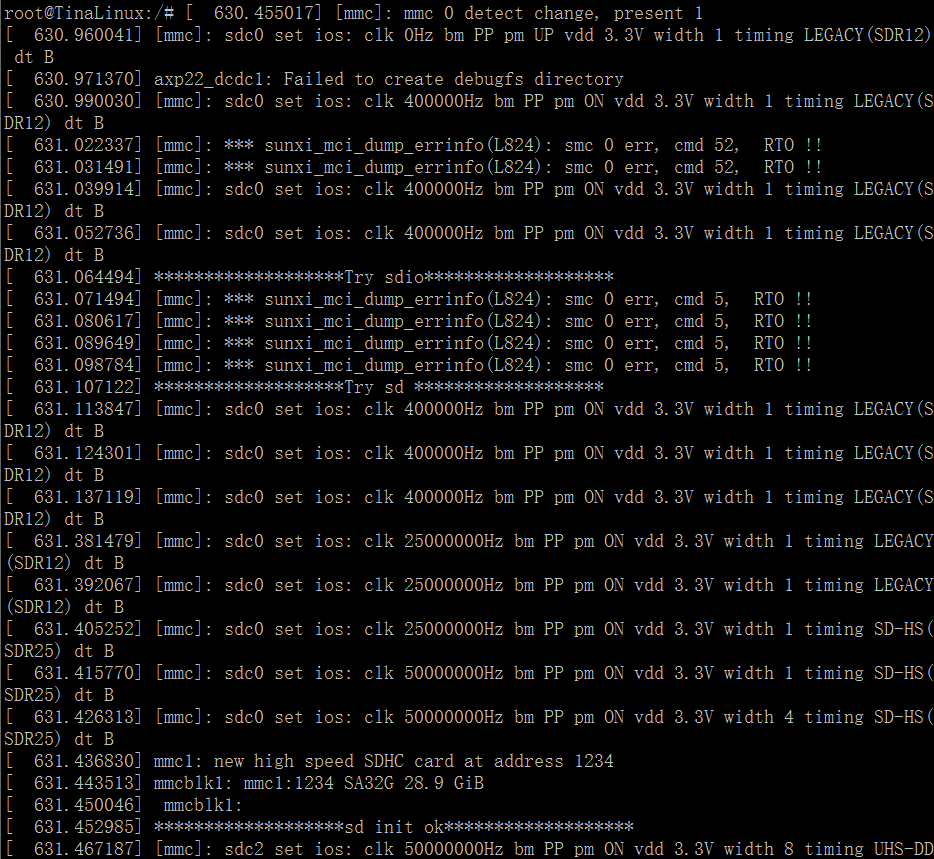
$ls /dev/mmcblk1

挂载SD卡
![]()
查看SD卡内容

卸载SD卡
![]()
SPI测试
参数说明:
- spidev_test spi 测试程序
- /dev/spidev0.0 要测试的spi
短接开发板j19上的5、6号管脚,然后在串口输入如下指令:
$spidev_test -D /dev/spidev0.0
如果spi正常会输出如下结果
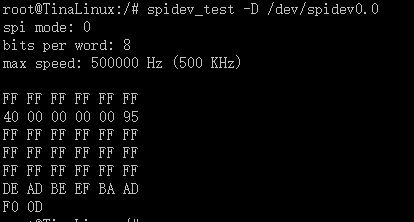
音频测试
用U盘复制一个mp3文件到开发板上。
$mount /dev/sda4 /mnt/
$cp /mnt/music.mp3 /
$cd /
$tinyplayer music.mp3

音量调整
$amixer controls
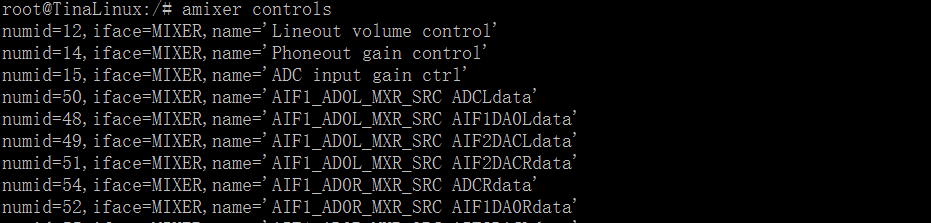
找到numid=3,iface=MIXER,name='speaker volume control'
获取当前音量信息
$amixer cget numid=3,iface=MIXER,name='speaker volume control'

设置音量大小为50
$amixer cset numid=3,iface=MIXER,name='speaker volume control' 50

录音测试
$arecord -d 10 -D plughw:0 demo.wav
录音

播放录音
$aplay -Dplug:dmix demo.wav

串口测试
开发板只有一个UART3,将j19的13.14号管脚短接.
$uart_test /dev/ttyS3 “Hello”
参数说明:
uart.o串口测试的应用名
ttyS3要测试的串口
"Hello"要发送的信息内容
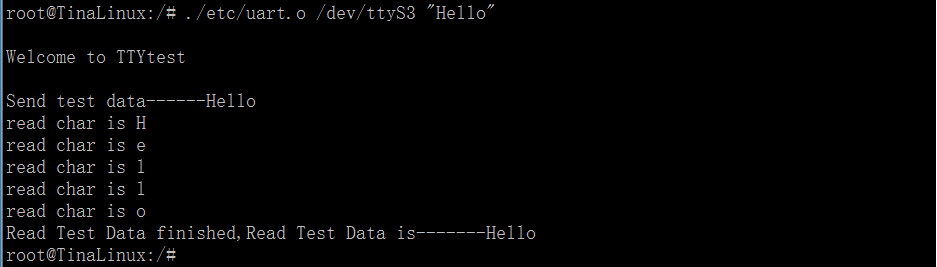
网口测试
将电脑的本地ip设置为192.168.18.18,并将电脑的防火墙关闭。将开发板跟电脑用网线相连然后执行如下命令:
$ifconfig eth0 192.168.18.36
$ping 192.168.18.18
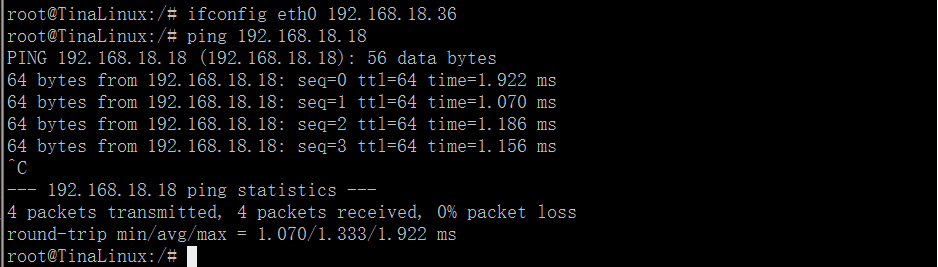
4G测试
测试以L506为例(L506是全网通4G模块)
测试用卡为移动卡。
拨号脚本在/etc/ppp/peers/目录下。
拨号:
$pppd call gprsdial &
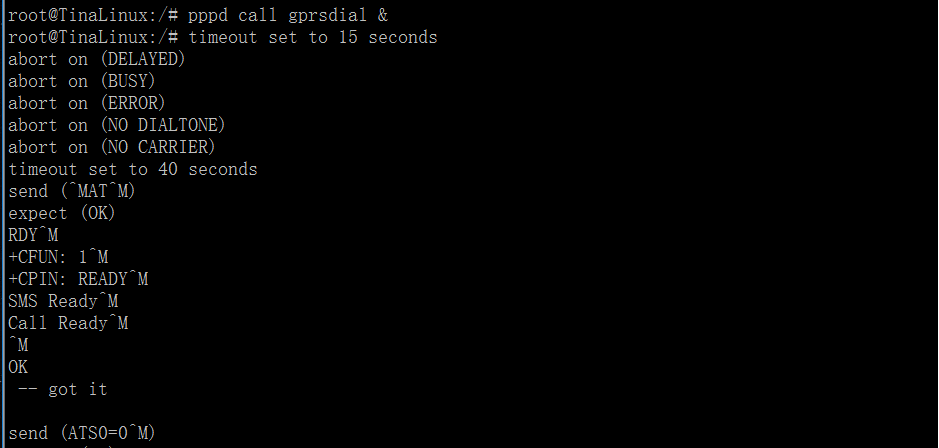
查看IP
$ifconfig ppp0